Maison >Tutoriel système >Série Windows >Comment définir la compatibilité dans Windows 10 pour jouer à des jeux plus anciens
Comment définir la compatibilité dans Windows 10 pour jouer à des jeux plus anciens
- WBOYWBOYWBOYWBOYWBOYWBOYWBOYWBOYWBOYWBOYWBOYWBOYWBavant
- 2024-01-02 19:04:532126parcourir
De nombreux amis nés dans les années 80 et 90 ont joué pour la première fois à des jeux sur Win7. Cela peut être résolu via les paramètres de compatibilité. Jetons un coup d'œil ci-dessous.
Comment définir des jeux compatibles Win10
1. Tout d'abord, cliquez avec le bouton droit sur le jeu auquel vous voulez jouer, sélectionnez "Propriétés" pour ouvrir le panneau des propriétés, puis cliquez sur "Compatibilité" ci-dessus
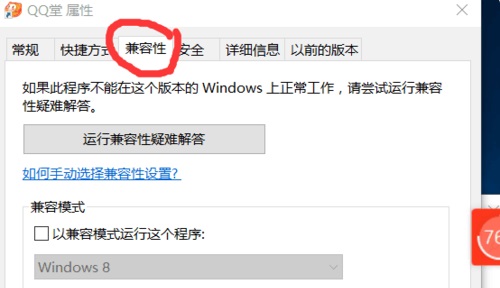
2. Avec « en mode compatibilité Exécutez ce programme en mode compatibilité » et sélectionnez le système souhaité.
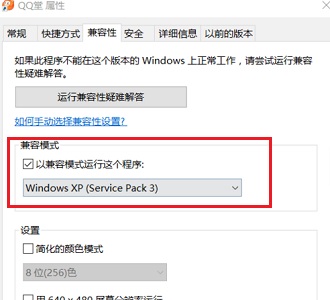
4. Enfin, cochez « Exécuter ce programme en tant qu'administrateur » ci-dessous et enregistrez.
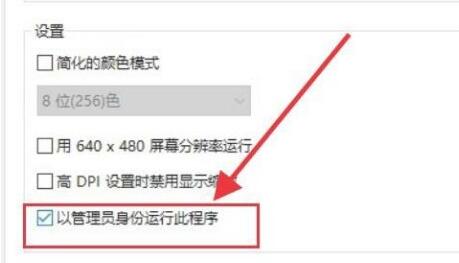
5. Ensuite, nous allons dans le panneau de configuration et sélectionnons "Programmes et fonctionnalités"
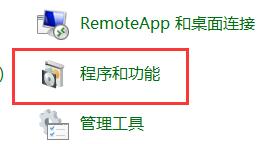

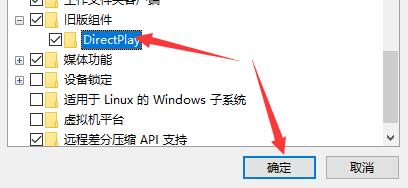
Ce qui précède est le contenu détaillé de. pour plus d'informations, suivez d'autres articles connexes sur le site Web de PHP en chinois!
Articles Liés
Voir plus- quelle est la différence entre Windows7 et Windows10
- Que dois-je faire si Win10 ne parvient pas à se connecter normalement à Internet ?
- Comment résoudre le problème selon lequel Win10 ne peut pas se connecter à ce réseau
- Que dois-je faire si mon ordinateur Win7 démarre avec un écran noir et uniquement la souris ?
- win10 ne peut pas démarrer, ce qui indique que votre ordinateur ne peut pas démarrer normalement

